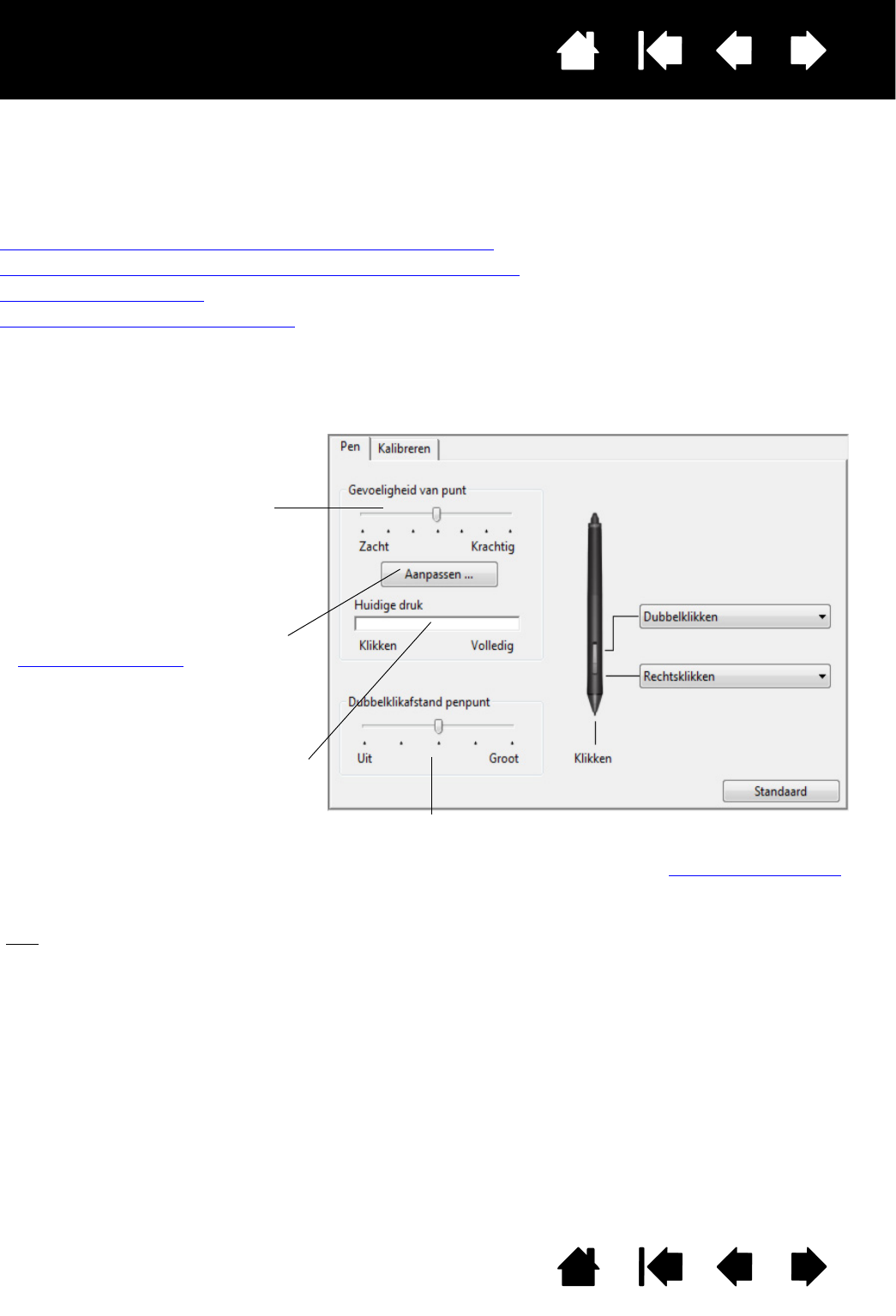U kunt de pen eenvoudig aanpassen aan uw voorkeuren. Open eerst het controlepaneel van het
Hiermee kan de druk worden
aangepast die nodig is om te
klikken of te tekenen met de pen.
Gebruik een Z
ACHTE puntinstelling
om brede penseelstreken te maken
of om te klikken door het tablet
lichtjes met de punt aan te raken.
Gebruik een K
RACHTIGE
puntinstelling als u zo nauwkeurig
mogelijk dunne lijnen wilt tekenen.
Zorg dat de schermcursor boven een
leeg gebied van het controlepaneel
staat en druk met de penpunt op het
pendisplayscherm om de huidige
puntgevoeligheid te testen. Gebruik
de balk waarin de H
UIDIGE DRUK wordt
weergegeven om te bepalen hoe hard
u op de pen moet drukken om de
maximale druk te bereiken.
Hiermee wordt het dialoogvenster
G
EVOELIGHEIDSDETAILS
weergegeven, waarin u de
gevoeligheid van de punt verder
kunt aanpassen aan uw eigen
voorkeuren.
Tips
:
• In de meeste drukgevoelige toepassingen is het raadzaam een iets hogere GEVOELIGHEID VAN PUNT
in te stellen. Op die manier beschikt u over een groter drukwaardenbereik.
• In sommige toepassingen kan de pen bij een zachte instelling overgevoelig reageren. Geringe druk
die op de pen wordt uitgeoefend, wordt dan vele malen op het scherm versterkt. Kies in dat geval
voor een hardere instelling bij
GEVOELIGHEID VAN PUNT.
• Om dubbelklikken gemakkelijker te maken, kunt u het gebied voor dubbelklikken
(de dubbelklikafstand) groter maken.
• Als de dubbelklikafstand groot is, kan dat in sommige grafische toepassingen bij het begin van
penseelstreken vertraging veroorzaken. In die gevallen is het raadzaam een kleine dubbelklikafstand
te hanteren en met de penknop te dubbelklikken.
Bepaalt de grootte van het dubbelklikgebied. Een ruimere
instelling maakt het dubbelklikken gemakkelijker.
Sleep de schuifregelaar naar U
IT indien de DUBBELKLIK-ASSISTENT
niet gewenst is.